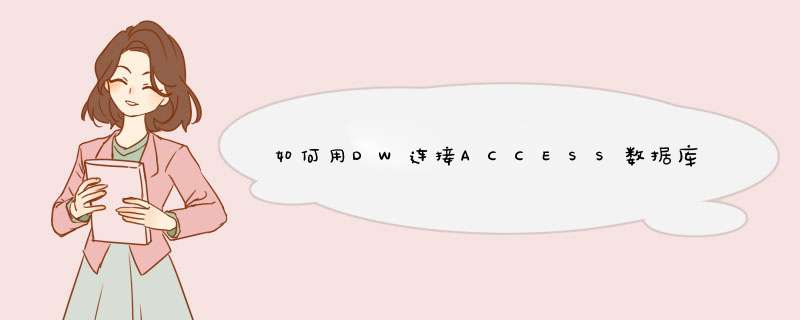
dim conn,connstr,rs,sql
database = "db4mdb" '数据库路径
Set conn=servercreateobject("ADODBConnection") '新建数据库连接对象
connstr="provider=MicrosoftJetOLEDB40;Data Source=" & ServerMapPath(database) '数据库连接字符串
connopen connstr '打开数据库
set rs=serverCreateObject("adodbrecordset") '新建记录集对象
sql="select from 表名" 'SQL语句,决定从数据库中取哪些数据,填入rs记录集
rsopen sql,conn,1,1 '将数据库内容填入rs记录集
'数据库内容填入记录集后,就可以关闭数据库连接了,数据库连接关闭后并不影响记录集的 *** 作
connclose
set conn=nothing
'接下来可以 *** 作RS记录集了
' *** 作完成后别忘记关闭RS记录集
rsclose
set rs=nothing
在学习本教程前,您需要掌握以下内容:
① 创建支持ASP的服务器
教程地址:dispbbsaspboardID=20&ID=240544
② 使用Access数据库
教程地址:dispbbsaspboardID=20&ID=241948
③ 设置Dreamweaver站点
教程地址:dispbbsaspboardID=20&ID=243575
打开Dreamweaver,建立一个ASP(VBScript)站点,把数据库放在网站目录下,这里我是把数据库%flash8=data%mdb放在网站根目录下的^data#base^目录下。
打开“文件”面板,在站点上点击右键,在d出的菜单中选择“新建文件”,会在站点目录中新建一个untitledasp。
我们将文件名改为indexasp。双击打开indexasp(必须要打开站点下的一个文件才能进行创建数据库连接的 *** 作)。
打开“应用程序”面板,在“数据库”面板中可以看到有4个步骤,只有前3个步骤完成了才能进行第4步“创建连接”的 *** 作。在进行下面的 *** 作前请确认前3个步骤的前面都打上了“ √ ”(必须)。
点击该面板上的“+”号,在d出的菜单中选择“自定义连接字符串”。
在d出的“自定义连接字符串”窗口中,连接名称填写自定义的名称(为了好的编程习惯,最好名称前加上conn前缀,表明这是一个连接字符串)。在连接字符串中填写:
Driver={Microsoft Access Driver (mdb)};DBQ=你的数据库的绝对路径
这里当然就是:
Driver={Microsoft Access Driver (mdb)};DBQ=F:\Program\flash8asp\^data#base^\%flash8=data%mdb
(一定注意Driver和(mdb)之间有个空格,不要写错了)
“Dreamweaver应连接”选择“使用此计算机上的驱动程序”。
填写完毕后,点击右边的“测试”按钮,如果 *** 作没有问题的话就会d出“成功创建连接脚本”的提示窗口。点击“确定”完成连接的创建。
此时回到“应用程序”面板中的“数据库”,可以看到我们创建的数据库连接已经生效,可以在这里查看数据库的结构和相关信息。
在数据表上单击右键,选择“查看数据”,可以查看到该数据表中的详细内容。
在“文件”面板中,我们可以看到DW自动生成了一个Connections的文件夹,其中包含了一个以我们刚才自定的连接名称命名的asp文件,这个就是保存连接字符串的地方。
因为我们在连接中使用了数据库绝对路径,而当我们把程序上传到服务器后,服务器上数据库的绝对路径可能和本地路径不一样,程序会出错。为了避免这种情况,我们要在程序中使用相对路径。双击打开连接文件,切换到源代码视图,找到如下的一行:
在这一行前加一个单引号“’”把这行注释掉,然后在另一行输入如下代码:
MM_conntest_String = "Provider=MicrosoftJetOLEDB40;Data Source="&ServerMappath("/^data#base^/%flash8=data%mdb")
其中的conntest和数据库地址根据自己的实际情况进行修改。
很多人也许会奇怪,为什么我们不在创建连接时就使用相对路径呢?其实这是有原因的。在Dreamweaver中,检测连接文件时是会连注释一起解释的,在Dreamweaver中做程序时就会使用第一个出现的连接字符串;而在服务器中IIS解释文件时会忽略掉注释,会使用第二个连接字符串。呵呵,明白了吧,这样我们就实现了在Dreamweaver中做程序时使用绝对路径,在服务器上浏览时使用相对路径定位数据库而不用修改代码的目的。
另外,在ServerMappath("/^data#base^/%flash8=data%mdb")这段代码中,/放在最前面是指从网站的根目录开始。如果你的网站不在服务器的网站根目录下,则要去掉/,而改以文件的相对位置。比如对于本例的indexasp文件来说,可以使用^data#base^/%flash8=data%mdb就能定位到数据库了。如果是在上一级目录,则要使用“/”。
好了,数据库连接创建完毕了。
我们来测试一下吧。打开indexasp文件,在“应用程序”面板上选择“绑定”面板,点击“+”选择“记录集(查询)”来创建一个记录集。
在d出的窗口中填写记录集的名称(同样为了良好的习惯建议在记录前面加上前缀rs),选择建立的数据库连接,再选择相应的数据表。其中的一些其它选项我以后会详细讲解,这里按图中的选择就行了。
选择好了之后,点击右边的“测试”按钮,可以看到我们建立的记录集中包含的所有数据。表示我们建立记录集成功。
“确定”后可以看到在“绑定”面板中看到我们建立的记录集包含的相应字段。在程序中我们只需要将字段拖到页面上就可以插入记录集的数据到页面上了。
这里提一点:记录集是数据库反映在ASP程序中的方式。我们可以通过不同的SQL语句从数据库的一个表或者多个表中查询我们需要的数据组成一个记录集,以满足我们查询数据库中各种数据并应用在ASP程序中的要求。可以说,我们程序中所有查询数据库数据的 *** 作(非更新、删除),都是可以通过记录集来实现的。
PS:本来建立数据库连接是比较简单的内容,本想放在和“建立站点”一起发的,但是后来写出来发现内容还是比较多,又涉及到一些基础,所以还是单独放出来作为一帖。和计划有少许出入。
打开DW,在“应用程序”下,点击“数据库”项目下的“+”号,选择“自定义连接字符串”随后会d出一个对话框,在“连接”名称那里填写“conn”在下面的“连接字符串”中,我们敲下如下代码:"Driver={Microsoft Access Driver (mdb)};Dbq=E:\web\DB\#datamdb;"-->这里的数据库路径换成你自己的最后点击确定,退出。我们会在网站根文件夹下,DW自动生成了一个名为“connections”的文件夹。打开,我们会发现里面有个名为“connasp”的连接文件。双击它,代码如下:<%' FileName="Connection_ado_conn_stringhtm"' Type="ADO"' DesigntimeType="ADO"' >
数据库连接字符串
driver={microsoft access driver (mdb)};dbq=c:\文件夹\数据库文件名mdb
等于号后面的要根据你的实际路径进行设置。
Dreamweaver MX 动态建站数据库路径的使用方法中
一,不推荐使用ServerMappath(相对文档路径地址的数据库文件)
虽然具有平台移植性,但对于不同层次,不同深度下的引用该数据库的文件,将不能完整地保证数据库路径的正确性。
举个例子:
1,数据库文件cnbrucemdb,所在文件夹database(可>
asp最好用的开发工具是Dreamweaver
asp采用VBScript语音Dreamweaver是最简单的asp开发工具,傻瓜式的 asp链接数据库有很多种方式Driver={Microsoft
Access
Driver
(mdb)};DBQ=F:/网站/web/webmdb----在本地用Dreamweaver设计的时候使用"Provider=MicrosoftJetOLEDB40;Data
Source="
+
ServerMapPath("webmdb")----上传到远程的时候使用以上只是本人推荐的连接方法。。。。
另外,关于注册的问题,在Dreamweaver里面也是傻瓜式的。具体在,“服务器行为”---“插入记录”,当然,这个不是那么简单的,需要对他有稍微的了解,注册这功能完全可以用Dreamweaver自动生成。
站点建了,DW也管理了,数据库表也建了,还小添了一下。那下面就开用DW还算强大的功能:连接数据库并且显示纪录。
1,打开DW,在站点里面先新建个ASP页面(indexasp)。 在“应用程序”面板中选中“数据库”标签。只要我们在前面建立了站点,选择了文档类型(即我们选的ASP Javascript的),并且还测试了服务器(>
以上就是关于如何用DW连接ACCESS数据库详细点说明!全部的内容,包括:如何用DW连接ACCESS数据库详细点说明!、如何通过Dreamweaver来连接Access数据库、DW如何连接Access数据库等相关内容解答,如果想了解更多相关内容,可以关注我们,你们的支持是我们更新的动力!
欢迎分享,转载请注明来源:内存溢出

 微信扫一扫
微信扫一扫
 支付宝扫一扫
支付宝扫一扫
评论列表(0条)